如何錄製 Google Meet 視訊通話的指南 [適合所有人]
“如何錄製 Google Meet?” - 儘管Google Meet視訊會議工具為其用戶提供了錄製視訊通話的功能,但您仍然需要檢查其Google帳戶要求和主持人權限。幸運的是你發現這篇文章了!本文將向您展示那些必備的 Google 帳戶,並了解錄製 Google Meet 視訊通話的最佳解決方案!
指南清單
第 1 部分:如何在 Windows/Mac 上以主持人身分錄製 Google Meet 第 2 部分:未經許可錄製 Google Meet 的最簡單方法 第 3 部分:有關如何以參與者/主持人身分記錄 Google Meet 的常見問題解答第 1 部分:如何在 Windows/Mac 上以主持人身分錄製 Google Meet
“如何錄製 Google Meet?”實際上只需要幾步;不過,這僅適用於擁有 Google Workplace 帳戶或會員資格的使用者。即使您使用個人 Google 帳戶作為主持人,您仍然無法使用其他 Google Meet 功能,例如錄音、投票、直播等。 Google Suit 帳戶或企業套餐。因此基本上,您必須登入 Google 帳戶套餐,然後按照以下簡單步驟操作,以了解如何以主持人身份錄製 Google Meet 視訊通話。

步驟1在 Windows 或 Mac 瀏覽器上,搜尋 Google見面 並打開它。否則,如果您目前正在使用某個應用程序,請在您的電腦上啟動它。然後,透過點擊開始會議會話 開始 按鈕。
第2步接下來,勾選 活動 按鈕緊接在“和大家聊天" 選項。之後,尋找 記錄 選項並單擊它。
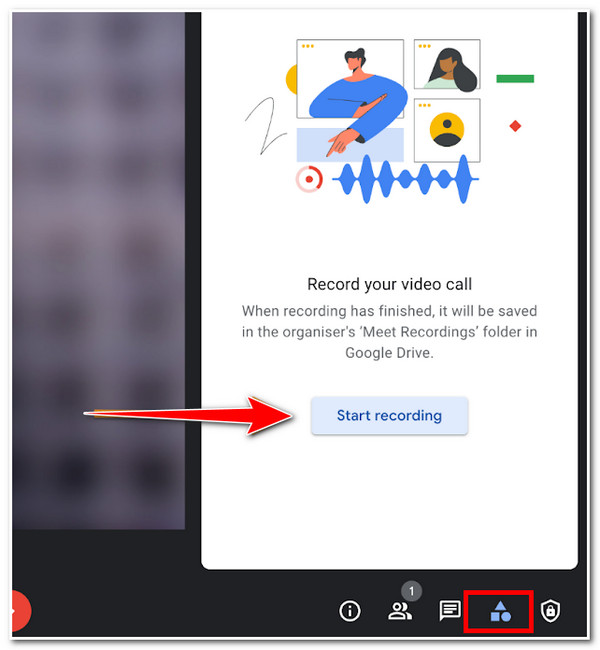
步驟3你會看到一個 記錄 工具左上角的圖示;這意味著錄音正在進行中。如果您想結束錄音,請勾選 停止錄音 按鈕。此外,一旦您結束會議或離開通話,錄音將自動停止。
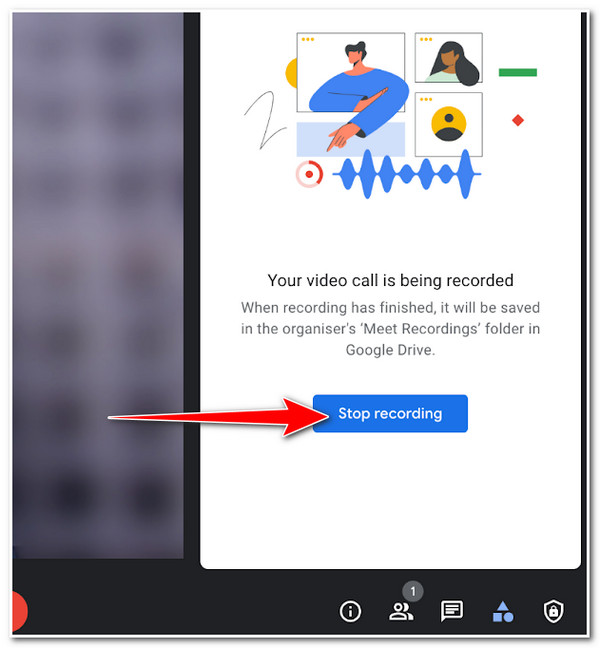
步驟4然後您的錄音將被儲存或保存在名為“見面錄音,」您可以在 Google 雲端硬碟上存取它。
另一方面,如果您希望以參與者身分在 Google Meet 上錄製視訊通話,則必須先獲得管理員或主持人的許可。
第 2 部分:未經許可錄製 Google Meet 的最簡單方法
如果您正在尋找一種在沒有任何參與者權限、主持人要求或 Google 帳戶要求的情況下記錄 Google 會議的方法 4Easysoft螢幕錄影機 是給你的。透過其易於使用的熱鍵,該工具只需點擊幾下即可記錄您的 Google Meet 會話。此外,您可以全螢幕或選定視窗錄製 Google Meet 會話。此外,它還專為您以高幀速率和高品質解析度捕捉它們而設計。

支援可調整大小的邊界來記錄您在任何地區的 Google Meet 會議。
具有螢幕截圖功能,您可以使用它在 Google 會議期間擷取影像。
提供無損品質格式來匯出錄製的 Google Meet,以獲得高品質的輸出。
由即時繪圖功能組成,您可以使用它在錄製過程中添加文字、箭頭、形狀和註釋。
如何使用 4Easysoft Screen Recorder 錄製 Google meet 視訊通話:
步驟1參觀 4Easysoft螢幕錄影機 工具在其官方網站上下載並安裝到您的 Windows 或 Mac 電腦上。之後,啟動該工具並點擊“錄影機”選項。

第2步勾選 滿的 按鈕可擷取電腦的整個螢幕。除此之外,您還可以選擇勾選 風俗 選項,使您能夠捕獲 Google Meet 視窗的所需區域。您可以在錄製之前或錄製過程中自由調整邊界線或選擇即時解析度。

步驟3由於您需要在 Google Meet 上錄製會議,請按一下 系統聲音 捕捉視訊和音訊的選項。否則,勾選 麥克風 同時錄製 Google Meet 會議和您的聲音的選項。

步驟4這些設定完成後,點擊 記錄 按鈕開始螢幕錄製。然後,會出現一個包含形狀、線條、箭頭、標註、螢幕截圖按鈕的工具箱,您可以在錄製過程中使用它們。

步驟5勾選 停止 按鈕與 紅框 完成錄製後圖示。然後,該工具將向您顯示錄音的預覽。在此部分中,您可以消除錄製開始和結束時不需要的剪輯。之後,勾選“儲存”按鈕。

第 3 部分:有關如何以參與者/主持人身分記錄 Google Meet 的常見問題解答
-
1. 我可以在 iPhone 和 Android 上錄製 Google Meet 視訊通話嗎?
是的你可以。但是,與電腦上的 Google Meet 視訊通話會話相同,您還應該擁有 Google Workplace 帳戶才能存取 Google Meet 錄音功能。
-
2. 如何分享 Google 雲端硬碟中錄製的 Google Meet 視訊通話?
去你的 Google雲端硬碟 並在下方選擇錄製的 Google Meet 會話 我的錄音 資料夾。之後,勾選共享圖示並輸入您希望成為錄製的 Google Meet 接收者的姓名或 Gmail 地址,然後按一下 傳送。否則,您可以透過勾選複製錄製的 Google Meet 會話的鏈接 關聯 圖示.然後,將其貼到社交媒體聊天或透過簡訊發送。
-
3. 我可以以參與者身分錄製 Google Meet 嗎?
是的,可以,但您需要滿足一些要求。這些要求包括,如果您不在主持人的組織內或晉升為 Google Meet 會議的共同主持人,管理員應為您作為參與者啟用錄音功能。
結論
透過 Google Meet 錄音功能,您可以隨時查看從此平台錄製的所有會議。您應該關注這些 Google 要求並滿足這些要求,以充分享受 Google Meet 功能的優勢。除此之外,您還可以使用 4Easysoft螢幕錄影機 讓自己在未經許可或要求的情況下記錄每個 Google Meet 會話。憑藉其靈活且易於理解的功能,“如何錄製Google Meet?”不再是你的問題!訪問該工具的網站以了解更多資訊!


